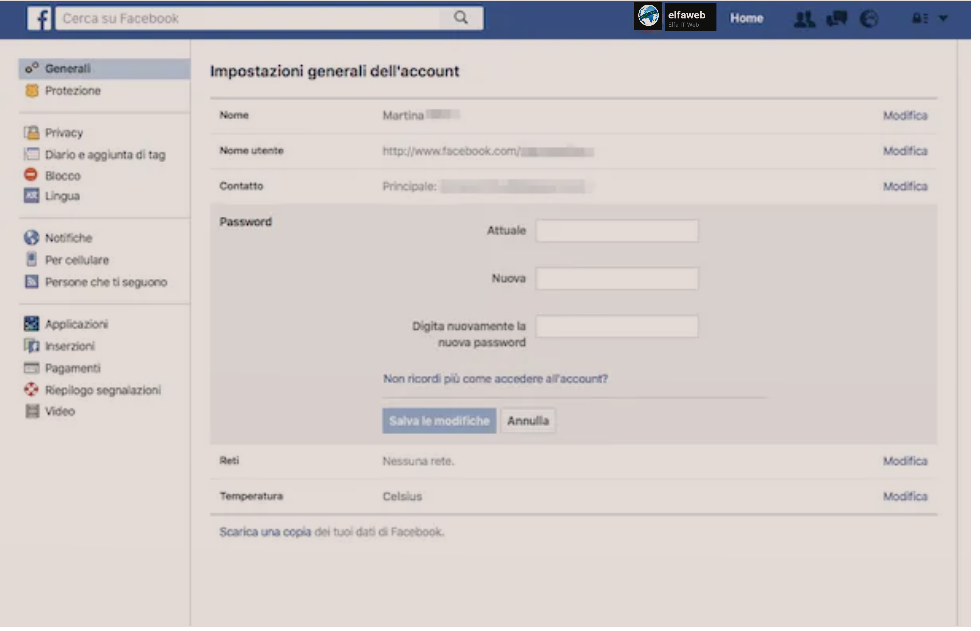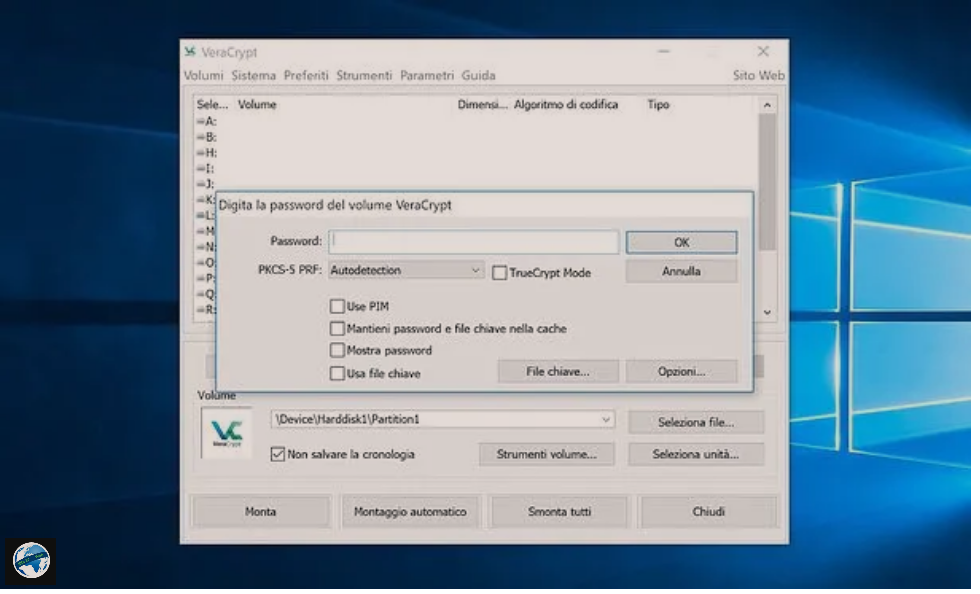Nese keni nje dokument WinRAR te mbrojtur nga password dhe nuk arrini ta hapni sepse nuk dini apo keni harruar kete te fundit, atehere ketu jeni ne vendin e duhur per te gjetur zgjidhje. Ju mund te perdorni programe qe te gjesh password file WinRAR te cilat do i gjeni të treguara në këtë udhëzues. Ketu ju tregoj për disa softuerë të veçantë falë të cilave do të jeni në gjendje të identifikoni fjalëkalimin e saktë të arkivave WinRAR në një mënyrë të tillë që të anashkaloni lehtësisht situata të tilla si ajo në fjalë. Ka për Windows, Mac dhe Linux, si falas ashtu edhe me pagesë. Për më tepër, për t’i përdorur ato nuk është thelbësore të kesh aftësi të veçanta teknike në drejtim të shkencës kompjuterike.
Permbajtja
- Appnimi RAR Password Unlocker (Windows/Mac)
- Advanced Archive Password Recovery (Windows)
- RAR Password Finder (Windows)
- RAR Password Recovery (Windows)
- Atomic RAR Password Recovery (Windows)
- RarCrack (Linux)
Appnimi RAR Password Unlocker (Windows/Mac)
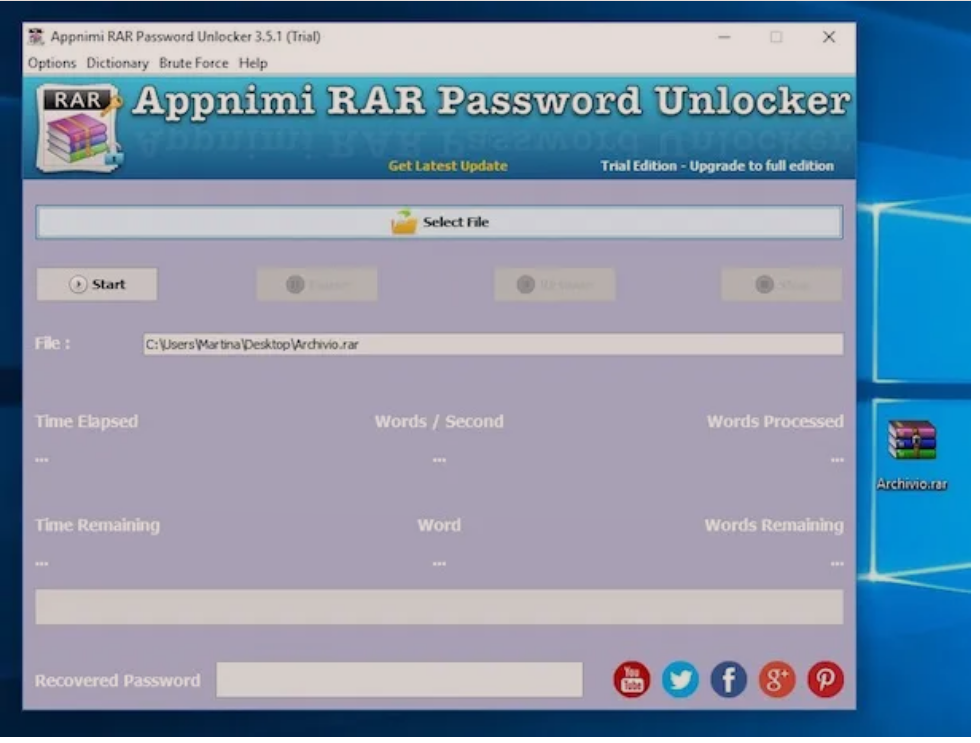
I pari, nder ato programe qe te gjesh password file WinRAR, për të cilin dua t’ju tregoj është Appnimi RAR Password Unlocker. Ky është një program komercial (edhe mund të përdoret falas për një periudhë prove, siç bëra për të shkruar këtë udhezues) i disponueshëm për Windows dhe Mac që ju lejon të gjeni fjalëkalimin e arkivave të kompresuar RAR duke përdorur dy mënyra të ndryshme sulmi, forca brutale një dhe fjalorit.
Kini parasysh mundësinë ofruar përdoruesit për të personalizuar cilësime të shumta, të tilla si grupi i karaktereve që do të përdorë, numri minimal dhe maksimal i karaktereve ose parashtesat/prapashtesat që do të përdoren në sulm me forcë brutale. Sidoqoftë, mbani në mend se për të punuar ju nevojitet Java.
Për ta përdorur atë, fillimisht lidhuni me webfaqen e tij pastaj lëvizni në faqen e shfaqur derisa të gjeni pjesën Download Appnimi RAR Password Unlocker dhe klikoni butonin Download for Windows, nëse ai që po përdorni është një kompjuter me Windows të instaluar, ose Download for Mac OS, nëse ai që po përdorni është Mac.
Në fund të shkarkimit, nëse jeni duke përdorur Windows ekstraktoni arkivin e kompresuar të marrë dhe filloni skedarin.exe brenda tij. Pastaj klikoni në Yes, në Next dhe në I agree, në Install dhe përfundoni konfigurimin duke klikuar në Finish. Pastaj filloni programin duke klikuar dy herë në ikonën e tij që është shtuar në desktop.
Nga ana tjetër, në Mac, nxirrni arkivin e kompresuar të marrë në çdo pozicion dhe tërhiqni ikonën e aplikacionit brenda tij në dosjen Applications të macOS. Pastaj kliko me të djathtën në ikonën Appnimi RAR Password Unlocker dhe zgjidh Open dy herë me radhë.
Pasi të shfaqet dritarja e softuerit në ekran, kërkoni kodin qe të jeni në gjendje të provoni programin falas. Pastaj shtypni emrin tuaj në fushën Emri i plotë në fund, adresa juaj e postës elektronike në fushën Email dhe klikoni mbi Get Free Licence Key.
Pastaj hyni në kutinë e emailit të referencës, hapni mesazhin e marrë, kopjoni kodin e licencës që përmbahet brenda tij dhe ngjisni atë në fushën nën titullin License Key së Appnimi RAR Password Unlocker. Pastaj shtypni butonin Aktivizo/Activate.
Tani klikoni në butonin Zgjidh skedarin/Select File në krye dhe zgjidhni skedarin RAR për të cilin dëshironi të veproni. Pastaj përdorni menutë që janë gjithmonë në majë për të vendosur mënyrën e veprimit të sulmit që do të përdoret (Brute Force), për të rregulluar cilësimet që lidhen me fjalorin e fjalëve kyçe (Dictionary) dhe për të modifikuar cilësimet që lidhen me gjatësinë e fjalëkalimit te supozuar, llojin e karaktereve të përdorur, (Options).
Në fund klikoni në Start dhe prisni që programi të gjejë fjalëkalimin. Në fund të procedurës, nëse është gjetur fjalëkalimi, do të tregohet në korrespondencë me artikullin Recovered Password, në pjesën e poshtme të dritares.
Advanced Archive Password Recovery (Windows)
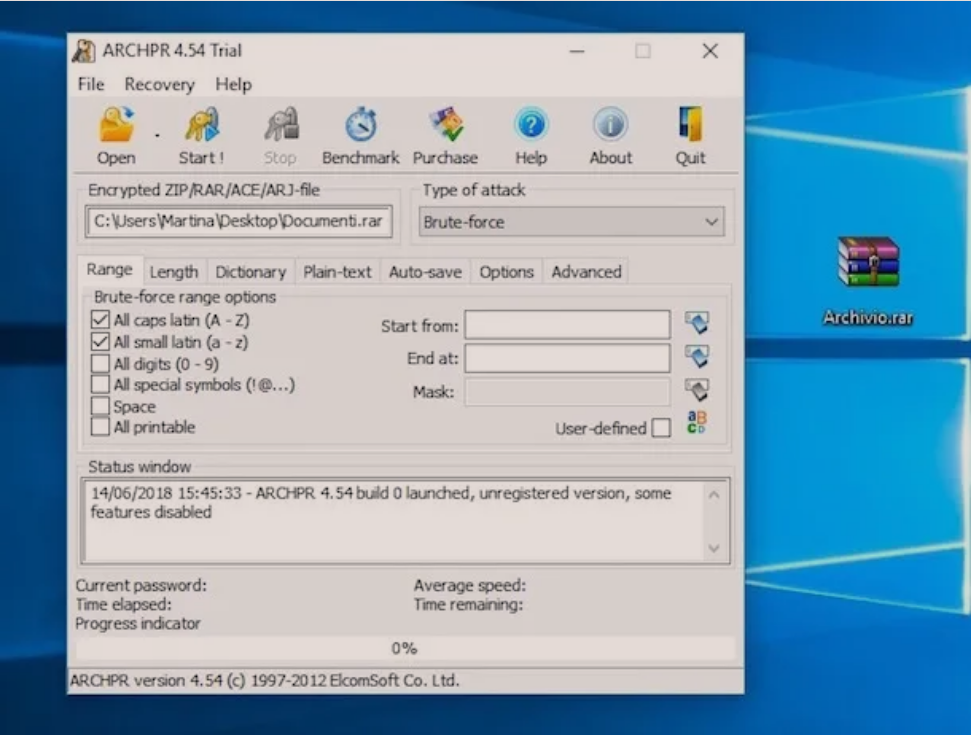
Advanced Archive Password Recovery është një nga ato programe qe te gjesh password file WinRAR. Eshtë i disponueshëm për sistemet operative Windows dhe ju lejon të zbuloni fjalëkalimit jo vetëm të arkivave RAR por edhe të ZIP dhe ACE, duke përdorur forcën brutale dhe teknikat e fjalorit (të dyja shumë të personalizueshme nga përdoruesi).
Ai mbështet arkivat deri në 4 GB dhe është në gjendje të nxjerrë fjalëkalime madje edhe nga arkivat vetë-nxjerrëse (përfshirë ato me mbrojtje AES). Softueri është i paguar, por është i disponueshëm në një version prove falas (ai që kam përdorur për të shkruar këtë hap) i cili ju lejon të rikuperoni fjalëkalimet e gjata deri në katër karaktere.
Për ta përdorur atë, së pari lidhuni në faqen e internetit të programit. Pastaj shtypni butonin Windows në të djathtë për të filluar shkarkimin e versionit provë.
Kur të përfundojë shkarkimi, hapni skedarin.msi të marrë, shtypni Run dhe Next. Pastaj klikoni në Accept, në Next dy herë më shumë dhe pastaj në Install. Shtyp Yes dhe përfundoni me sukses konfigurimin duke klikuar Mbaro/Finish.
Pasi të shfaqet dritarja e softuerit në desktop, klikoni në butonin Open në krye dhe zgjidhni arkivin e kompresuar fjalëkalimin e të cilit dëshironi të gjeni. Pastaj klikoni në Start dhe prisni që programi të bëjë punën e tij.
Nëse gjendet fjalëkalimi, do të shihni një dritare të re që shfaqet me një shenjë të gjelbër brenda dhe fjalën sekrete të identifikuar, që korrespondon me formulimin Password for this file.
Nëse dini detajet e fjalëkalimit për të gjetur, mund ta përsosni kërkimin tuaj për të duke përdorur Advanced Archive Password Recovery duke përdorur opsionet në ekran. Për të qenë më të saktë, duke kontrolluar artikujt All capo latin (A – Z), All small latin (a – z), All digita (0 – 9), All special symbols (!@…), Space e All prinable në skedën Range ju mund të kufizoni kërkimin vetëm në fjalëkalime që përmbajnë shkronja të mëdha, të vogla, numra e kështu me radhë, ndërsa duke plotësuar Start from dhe End at mund të specifikoni vargun e shkronjave në të cilat mund të kërkoni fjalën kyçe.
Në vend të kësaj, duke shkuar në skedën Length mund të caktoni numrin minimal dhe maksimal të shkronjave nga të cilat mund të përbëhet fjalëkalimi që do të gjendet, ndërsa duke hyrë në skedën Fjalori/Dictionary mund të tregoni që fjalori të përdoret dhe të rregulloni cilësimet përkatëse.
RAR Password Finder (Windows)
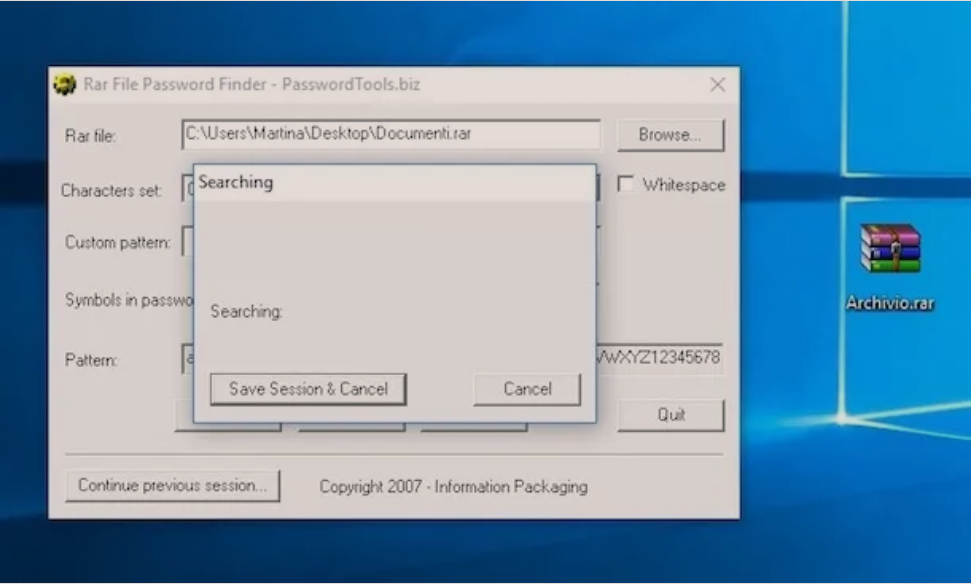
RAR Password Finder është një tjetër nga ato programe qe te gjesh password te file WinRAR për të cilin dua t’ju tregoj. Ka madhësi shumë kompakte, por arrin ta kryejë detyrën e tij në një mënyrë të shkëlqyeshme.
Nuk është shumë i saktë nga pikëpamja e ndërfaqes së përdoruesit (e cila është vetëm në anglisht), por e kompenson këtë me një nivel të mirë personalizimi për sulmin e forcës brutale, i cili mund të kryhet duke përdorur vetëm shkronja, vetëm numra, numrat dhe shkronjat ose të gjitha karakteret në të njëjtën kohë. Eshtë me pagese por është në dispozicion në një version prove falas (ai që kam përdorur për të shkruar këtë hap) i cili ju lejon të provoni të gjitha funksionet e tij për një periudhë prej 30 ditësh.
Për ta provuar, vizitoni faqen e shkarkimit bashkangjitur në faqen e internetit të Softpedia, klikoni në butonin Download sipër majtas dhe më pas në Softpedia Secure Download (US) në kutinë që shfaqet në ekran, në mënyrë që të shkarkoni softuerin në pajisjen tuaj. Nëse shkarkimi nuk fillon automatikisht, detyrojeni atë duke shtypur butonin Click to start it manually.
Pastaj hapni skedarin.exe të marrë dhe klikoni mbi Yes. Në dritaren që do të shihni te shfaqet në desktop, së pari klikoni në Next tri herë me radhë dhe pastaj në Finish për të përfunduar konfigurimin. Pastaj filloni programin duke e hapur atë përmes menusë Start.
Pastaj shtypni butonin Accept për të pranuar kushtet e përdorimit dhe për të hyrë në ekranin kryesor të RAR Password Finder. Pastaj shtypni butonin Browse… dhe zgjidhni skedarin RAR në kompjuterin tuaj në lidhje me të cilin jeni të interesuar të veproni.
Mund ti sugjerosh programit nëse fjala që do gjurmohet përbëhet nga vetëm shkronja, vetëm numra ose të dyja duke zgjedhur nga menuja Characters set: (Chars vetëm për shkronja, Numbers për vetëm numra dhe Chars and Numbers për të dy)
Më në fund shtypni butonin Go… dhe softueri më në fund do të hyjë në veprim duke u përpjekur të gjej fjalëkalimin e duhur të skedarit RAR. Kur procedura të përfundojë, nëse fjalëkalimi është identifikuar, do të shfaqet një mesazh që do t’ju tregojë se çfarë është së bashku me fjalën e fshehtë që duhet të përdorni për të hapur arkivin tuaj të kompresuar.
RAR Password Recovery (Windows)
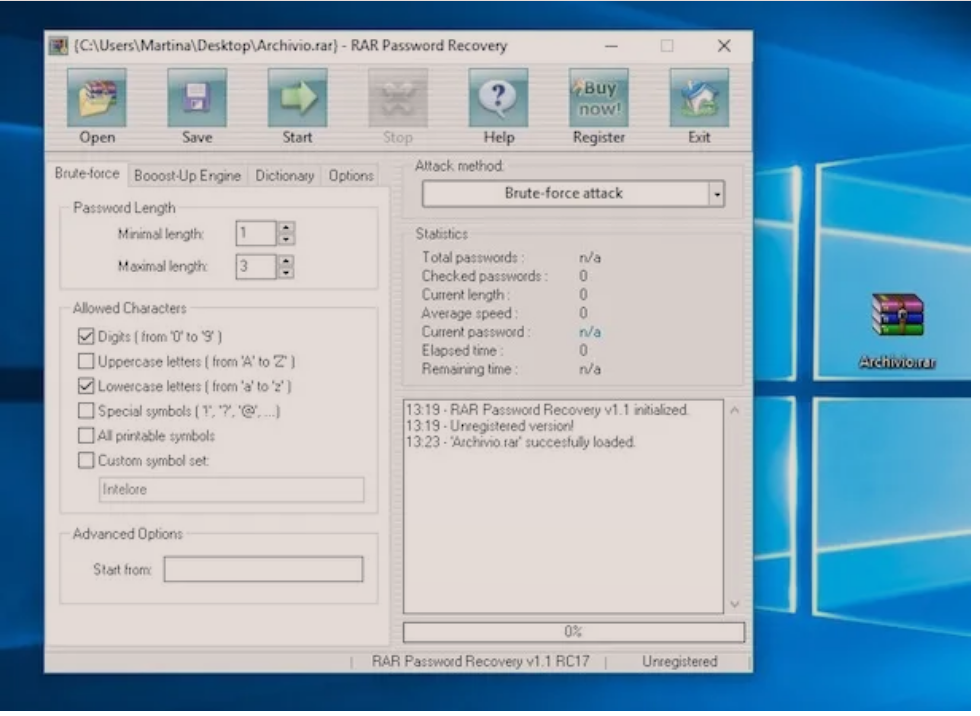
Siç sugjeron emri i saj shumë lehtë, RAR Password Recovery është një tjetër nder ato programe qe te gjesh password file WinRAR, i disponueshëm vetëm për Windows. Ai funksionon me arkivat e bëra me WinRAR duke i nënshtruar ato në sulme të kombinuara të teknikave të ndryshme, të tilla si forca brutale, boost-up dhe ai i fjalorit. Ndërfaqja e saj e përdoruesit është mesatarisht intuitive (në anglisht) dhe kohët e përpunimit të saj janë brenda mesatares së këtij lloji të aplikacioneve.
Ai gjithashtu mbështet ruajtjen automatike dhe funksionin për të punuar në sfond. Eshte me pagese por është i disponueshëm në një version prove falas (ai që kam përdorur për këtë hap) i cili ju lejon të rikuperoni fjalëkalimet e gjata deri në 3 karaktere.
Për ta përdorur atë, së pari lidhuni në faqen e internetit të programit dhe klikoni në lidhjen Download RAR Password Recovery [0.7MB] në krye. Kur të përfundojë shkarkimi, hapni skedarin.exe të marrë dhe klikoni në Yes, në Next dhe në I agree, pastaj përsëri në Next, në Install dhe për të përfunduar, klikoni në Finish.
Tani që shihni dritaren e programit në desktop, klikoni në butonin Open në krye majtas dhe zgjidhni skedarin RAR për të cilin dëshironi të gjeni fjalëkalimin. Pastaj kliko në butonin I want to try RAR Password Recovery before I buy it për të rënë dakord të përdoresh versionin provë të programit.
Nëse dëshironi të personalizoni grupin e karaktereve që programi duhet të përdorë për të gjetur fjalëkalimin, mund të vendosni ose hiqni kontrollin në Digits, Uppercase letters, Lowecase letters e Special symbols për të vendosur nëse do të përfshini numra, shkronja të mëdha/të vogla dhe simbolet në kërkim, ndërsa përdorni fushat me Minimal lenght e Maximal lenght mund të vendosni numrin minimal dhe maksimal të shkronjave nga të cilat duhet të përbëhet fjalëkalimi.
Pastaj shtypni butonin Start në të djathtë të sipërm për të filluar procedurën. Programi do të fillojë të provojë të gjitha kombinimet e mundshme të shkronjave dhe numrave derisa të gjejë fjalën e saktë sekrete për të hapur skedarin tuaj RAR. Kjo do t’ju komunikohet përmes një dritare të veçantë me fjalëkalimin dhe statistikat tuaja në lidhje me numrin e testeve të kryera.
Atomic RAR Password Recovery (Windows)
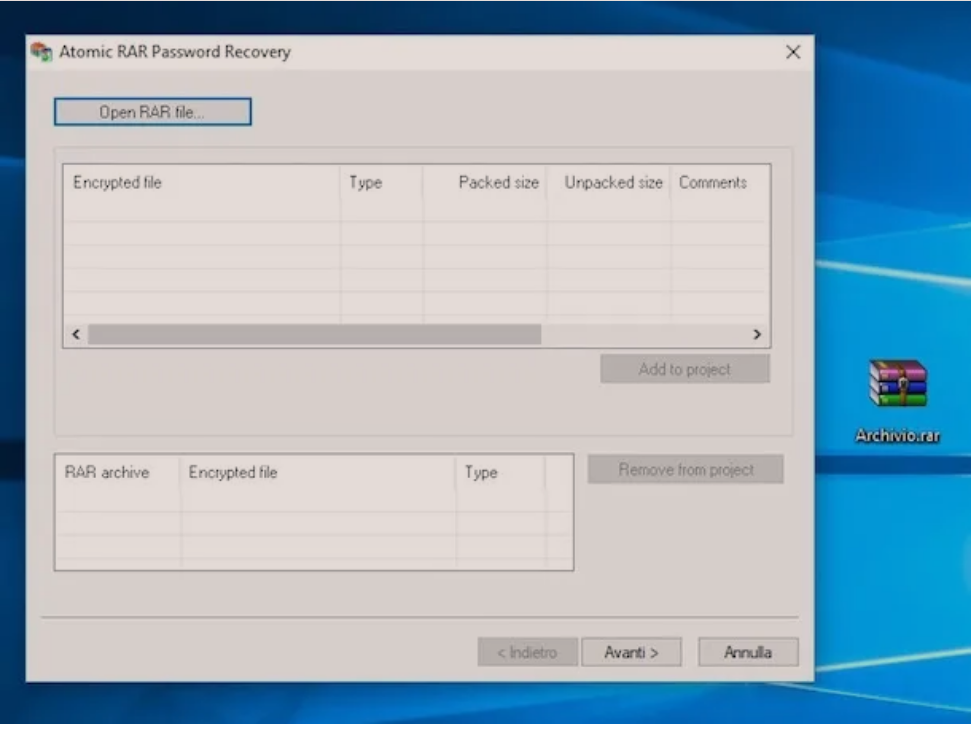
Atomic RAR Password Recovery është një tjetër nder ato programe qe te gjesh password file WinRAR duke përdorur dy lloje sulmesh: një forcë brutale, e cila përpiqet të zbulojë fjalëkalimin e duhur duke provuar të gjitha kombinimet të karaktereve të mundshëm, dhe atë fjalor, i cili në vend të kësaj përpiqet të gjejë fjalën e duhur nga një listë e paracaktuar e termave.
Ai mbështet arkivat e bëra me WinRAR 2.xx dhe WinRAR 3.xx por me të parët lëviz shumë më shpejt sesa me të dytët. Eshtë gjithashtu në gjendje të punojë me arkiva me shumë vëllime dhe vetë-nxjerrëse. Softueri është me pagese, por është i disponueshëm në një version prove falas (ai që kam përdorur për të shkruar këtë hap) i cili ju lejon të rikuperoni fjalëkalime deri në 3 karaktere të gjata.
Tani shkoni në faqen e internetit të programit dhe klikoni në butonin Try it for free. Në faqen e re që hapet, klikoni në lidhjen Download from us pranë emrit të programit.
Kur të përfundojë shkarkimi, hapni skedarin.exe të marrë, klikoni në Yes dhe pastaj në Next. Zgjidhni artikullin që I accept the agreement dhe shtypni Next përsëri pesë herë me radhë. Pastaj prisni që dritarja e programit të jetë e dukshme në desktop.
Tani klikoni në Next, shtypni butonin Open RAR file… dhe zgjidhni arkivin e kompresuar në formatin RAR në lidhje me të cilin dëshironi të veproni. Pastaj klikoni në butonin Add to project në fund dhe klikoni në Next.
Pastaj tregoni llojin e sulmit që dëshironi të shfrytëzoni duke zgjedhur midis Dictionary attack ose Bruteforce attack dhe shtypni Next. Në rastin e parë, zgjidhni skedarin për fjalorin që dëshironi të përdorni, rregulloni të gjitha cilësimet e ndryshme dhe shtypni Next përsëri për të filluar procedurën. Në rastin e dytë, tregoni grupin e fjalëve që do të përdoren, rregulloni cilësimet e ndryshme dhe gjithmonë shtypni Next.
Në fund, specifikoni vendin në të cilin do të ruani skedarin e projektit duke klikuar në butonin Browse dhe duke klikuar mbi Finish. Më pas do të merrni një njoftim specifik kur të zbulohet fjalëkalimi.
RarCrack (Linux)
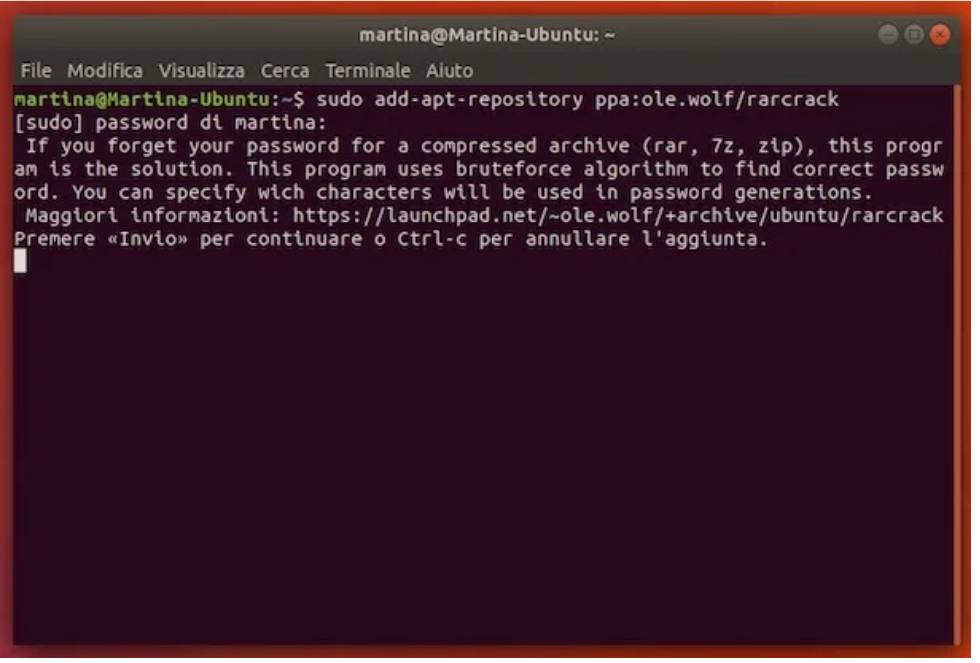
Përfundimisht, nëse ajo që po përdorni është një PC që ka te instaluar Ubuntu (një nga distrot më të njohura të Linux-it në botë), programi i duhur në këtë rast është RarCrack.
Eshtë falas, funksionon nga rreshti i komandave dhe eshte nga ato programe qe lejon te gjesh password file WinRAR (si dhe ato që përdoren për skedarët 7z dhe ZIP). Për ta bërë këtë, përdor algoritmin bruteforce.
Për ta përdorur, vizitoni faqen e shkarkimit të programit, klikoni në butonin Download rarcrack-0.2 që ndodhet lart djathtas dhe shtypni Download Latest Version në faqen e re që hapet.
Kur shkarkimi të përfundojë, hapni Terminalin, shtypni komandën sudo add-apt-repository ppa: ole.wolf/rarcrack shtypni Enter në tastierë, futni fjalëkalimin për llogarinë tuaj të përdoruesit dhe shtypni butonin Enter dy herë përsëri.
Pastaj shtypni komandën sudo apt-get update dhe shtypni përsëri butonin Enter, pastaj futni komandën sudo apt-get install rarcrack dhe shtypni Enter përsëri në tastierën e kompjuterit tuaj. Pastaj futni komandën rarcrack të ndjekur nga emri i skedarit RAR fjalëkalimin e të cilit dëshironi të gjeni (p.sh. rarcrack file.rar) dhe shtypni Enter edhe një herë.
Prandaj RarCrack do të hyjë në veprim dhe kur të jetë në gjendje të identifikojë fjalëkalimin e skedarit tuaj RAR do t’ju raportojë përmes dritares së Terminalit.